Nonaktifkan Koneksi Simultan ke Non-domain dan Domain di Windows 10
Cara Menonaktifkan Koneksi Simultan ke Non-domain dan Domain di Windows 10
Anda dapat menggunakan Melarang koneksi ke jaringan non-domain saat terhubung ke jaringan yang diautentikasi domain kebijakan di Windows 10 untuk menonaktifkan (atau mengaktifkan) koneksi simultan ke jaringan Non-domain dan Domain. Berikut adalah dua metode yang dapat Anda gunakan untuk mengonfigurasi kebijakan.
Iklan
Ketika Melarang koneksi ke jaringan non-domain saat terhubung ke jaringan yang diautentikasi domain pilihan kebijakan adalah Diaktifkan, merespons upaya koneksi jaringan otomatis dan manual berdasarkan keadaan berikut:
Upaya koneksi otomatis
- Ketika komputer sudah terhubung ke jaringan berbasis domain, semua upaya koneksi otomatis ke jaringan non-domain diblokir.
- Ketika komputer sudah terhubung ke jaringan berbasis non-domain, upaya koneksi otomatis ke jaringan berbasis domain diblokir.
Upaya koneksi manual
- Ketika komputer sudah terhubung ke jaringan berbasis non-domain atau jaringan berbasis domain melalui media selain Ethernet, dan pengguna mencoba membuat koneksi manual ke jaringan tambahan yang melanggar pengaturan kebijakan ini, koneksi jaringan yang ada terputus dan koneksi manual diizinkan.
- Ketika komputer sudah terhubung ke jaringan berbasis non-domain atau jaringan berbasis domain melalui Ethernet, dan pengguna mencoba membuat manual koneksi ke jaringan tambahan yang melanggar pengaturan kebijakan ini, koneksi Ethernet yang ada dipertahankan dan upaya koneksi manual adalah diblokir.
Jika pengaturan kebijakan ini tidak dikonfigurasi atau dinonaktifkan, komputer diizinkan untuk menyambung secara bersamaan ke jaringan domain dan non-domain.
Jika Anda menjalankan Windows 10 Pro, Enterprise, atau Education edisi, maka Anda dapat menggunakan aplikasi Editor Kebijakan Grup Lokal untuk mengonfigurasi opsi kebijakan. Ini tersedia di OS di luar kotak. Pengguna Windows 10 Home dapat menerapkan tweak Registry. Mari kita tinjau metode ini.
Akun administratif diperlukan untuk melanjutkan.
Untuk Menonaktifkan Koneksi Simultan ke Non-domain dan Domain di Windows 10,
- Buka editor Kebijakan Grup Lokal aplikasi, atau luncurkan untuk semua pengguna kecuali Administrator, atau untuk pengguna tertentu.
- Navigasi ke KomputerConfiguration\Administrative Templates\Network\Windows Connection Manager di kiri.

- Di sebelah kanan, temukan pengaturan kebijakan Melarang koneksi ke jaringan non-domain saat terhubung ke jaringan yang diautentikasi domain.
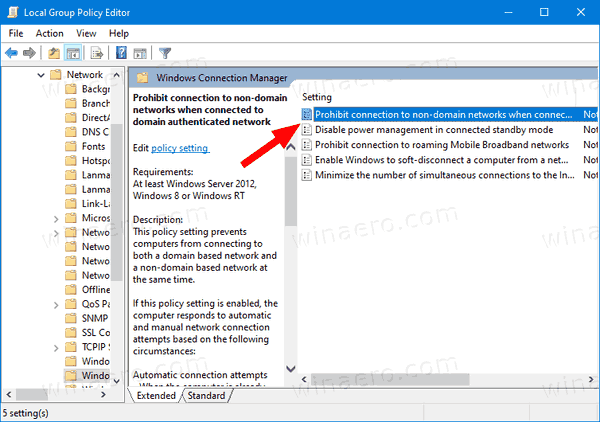
- Klik dua kali padanya dan atur kebijakan ke Diaktifkan.

Kamu selesai.
Atau, Anda dapat menerapkan tweak Registry.
Nonaktifkan Koneksi Simultan ke Non-domain dan Domain di Registry
- Membuka Editor Registri.
- Buka kunci Registri berikut:
HKEY_LOCAL_MACHINE\Software\Policies\Microsoft\Windows\WcmSvc\GroupPolicy.Tip: Lihat cara melompat ke kunci Registri yang diinginkan dengan satu klik. - Jika Anda tidak memiliki kunci seperti itu, buat saja.
- Di sini, buat nilai DWORD 32-bit baru fBlockNonDomain. Catatan: Bahkan jika Anda menjalankan Windows 64-bit, Anda masih perlu menggunakan DWORD 32-bit sebagai tipe nilai.
- Setel ke
1to Untuk menonaktifkan koneksi simultan ke jaringan Non-domain dan Domain. - Untuk membuat perubahan yang dilakukan oleh tweak Registry berlaku, Anda perlu: mulai ulang Windows 10.
Nanti, Anda dapat menghapus fBlockNonDomain nilai untuk mengembalikan default sistem.
Anda juga dapat mengunduh file Registry siap pakai berikut ini, termasuk undo tweak:
Unduh File Registri
Itu dia.
Kiat: Anda bisa coba aktifkan GpEdit.msc di Windows 10 Home.
Artikel yang menarik:
- Cara Melihat Kebijakan Grup Terapan di Windows 10
- Semua Cara Untuk Membuka Editor Kebijakan Grup Lokal di Windows 10
- Terapkan Kebijakan Grup untuk Semua Pengguna Kecuali Administrator di Windows 10
- Terapkan Kebijakan Grup ke Pengguna Tertentu di Windows 10
- Setel Ulang Semua Pengaturan Kebijakan Grup Lokal sekaligus di Windows 10
- Aktifkan Gpedit.msc (Kebijakan Grup) di Beranda Windows 10

